Paano Paganahin ang USB Debugging sa Huawei Honor 6/7/8?
Mar 07, 2022 • Naihain sa: Ayusin ang Mga Problema sa Android Mobile • Mga napatunayang solusyon
Ano ang USB Debugging Mode?
Kung gumagamit ka ng Android phone at naghanap ka sa mga forum para sa mga solusyon sa mga problema, malamang na narinig mo na ang terminong "USB Debugging" paminsan-minsan. Maaaring nakita mo ito habang tinitingnan ang mga setting ng iyong telepono. Mukhang isang high-tech na opsyon, ngunit hindi talaga; ito ay medyo simple at kapaki-pakinabang.
Ang USB Debugging Mode ay isang bagay na hindi mo maaaring laktawan para malaman kung isa kang Android user. Ang pangunahing function ng mode na ito ay upang mapadali ang isang koneksyon sa pagitan ng isang Android device at isang computer na may Android SDK (Software Development Kit). Kaya maaari itong paganahin sa Android pagkatapos ikonekta ang device nang direkta sa isang computer sa pamamagitan ng USB.
Bahagi 2. Bakit kailangan kong paganahin ang USB Debugging Mode?
Binibigyan ka ng USB Debugging ng antas ng access sa iyong device. Ang antas ng access na ito ay mahalaga kapag kailangan mo ng system-level clearance, gaya ng kapag nag-coding ng bagong app. Nagbibigay din ito sa iyo ng higit na kalayaan ng kontrol sa iyong device. Halimbawa, sa Android SDK, nagkakaroon ka ng direktang access sa iyong telepono sa pamamagitan ng iyong computer at nagbibigay-daan ito sa iyong gumawa ng mga bagay o magpatakbo ng mga terminal command gamit ang ADB. Ang mga terminal command na ito ay maaaring makatulong sa iyo na ibalik ang isang brick na telepono. Nagagawa mo ring gumamit ng ilang third-party na tool upang mas mahusay na pamahalaan ang iyong telepono (halimbawa, Wondershare TunesGo). Kaya ang mode na ito ay isang kapaki-pakinabang na tool para sa sinumang adventurous na may-ari ng Android.
Bahagi 3. Paano paganahin ang USB Debugging sa Huawei Honor 6/7/8?
Hakbang 1: I-unlock ang iyong telepono at pumunta sa Mga Setting.
Hakbang 2: Sa ilalim ng Mga Setting, mag-scroll pababa at buksan ang Tungkol sa telepono.
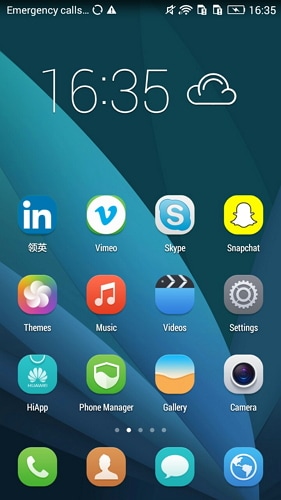
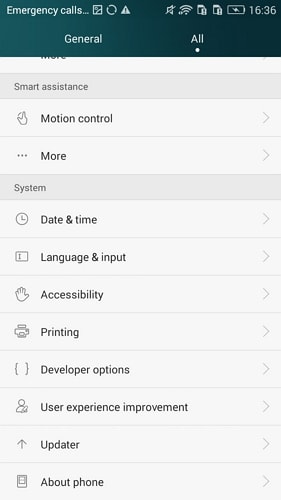
Hakbang 3 : Sa ilalim ng Tungkol sa telepono, hanapin ang Build Number at i-tap ito ng pitong beses.
Pagkatapos mag-tap dito ng pitong beses, makakatanggap ka ng mensahe sa iyong screen na "isa ka nang developer." Iyon lang ay matagumpay mong na-enable ang opsyon ng developer sa iyong Huawei Honor 6/7/8.
Hakbang 4: Pumili sa pindutang Bumalik at makikita mo ang menu ng Mga opsyon ng Developer sa ilalim ng System, at piliin ang Mga opsyon ng Developer.
Hakbang 5: Mag-slide para tingnan ang "USB debugging" sa "On" at handa ka nang gamitin ang iyong device gamit ang mga tool ng developer.
Hakbang 6: Matapos ang lahat ng mga hakbang na ito, matagumpay mong na-debug ang iyong Huawei Honor 6/7/8. Sa susunod na ikonekta mo ang iyong telepono sa computer gamit ang isang USB cable, makakakita ka ng mga mensaheng "Pahintulutan ang USB Debugging" para payagan ang isang koneksyon, i-click ang OK. O maaari mong direktang i-slide ang USB debugging sa "On" sa ilalim ng mga opsyon ng developer.
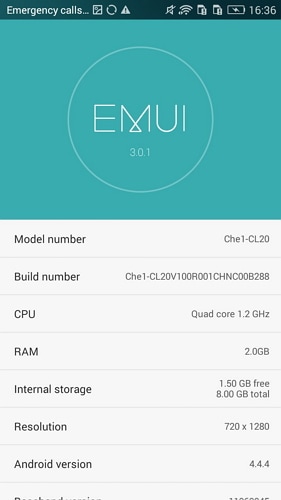
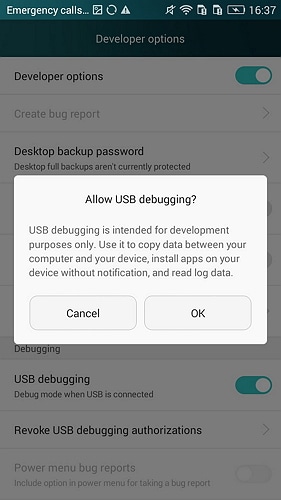
Android USB Debugging
- I-debug ang Glaxy S7/S8
- I-debug ang Glaxy S5/S6
- I-debug ang Glaxy Note 5/4/3
- I-debug ang Glaxy J2/J3/J5/J7
- I-debug ang Moto G
- I-debug ang Sony Xperia
- I-debug ang Huawei Ascend P
- I-debug ang Huawei Mate 7/8/9
- I-debug ang Huawei Honor 6/7/8
- I-debug ang Lenovo K5 / K4 / K3
- I-debug ang HTC One/Desire
- I-debug ang Xiaomi Redmi
- I-debug ang Xiaomi Redmi
- I-debug ang ASUS Zenfone
- I-debug ang OnePlus
- I-debug ang OPPO
- I-debug ang Vivo
- I-debug ang Meizu Pro
- I-debug ang LG




James Davis
tauhan Editor